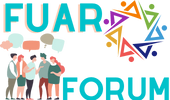iPhone Otomatik Güncelleme Nasıl Yapılır?
Günümüzde mobil cihazlarımızın işletim sistemlerinin güncel kalması, hem performansı artırmak hem de güvenlik açıklarını kapatmak için son derece önemlidir. iPhone kullanıcıları için bu güncellemeleri manuel olarak yapmak bazen unutulabilir veya zaman alıcı olabilir. Neyse ki, Apple, iPhone kullanıcılarının işini kolaylaştırmak için otomatik güncelleme özelliğini sunmuştur. İşte iPhone'unuzda otomatik güncelleme özelliğini nasıl etkinleştireceğiniz ve yöneteceğiniz hakkında bir kılavuz.
1. Ayarlar Menüsünü Açın
İlk adım olarak, iPhone'unuzdaki "Ayarlar" uygulamasını açın. Genellikle ana ekranınızda bulunur ve gri dişli simgesiyle tanımlanır. Ayarlar uygulamasını bulduğunuzda dokunarak açın.
2. Genel Sekmesine Girin
Ayarlar menüsünde, çeşitli seçenekler arasında gezinirken "Genel" seçeneğini bulun. Genel seçeneği genellikle menünün ilk veya ikinci sırasında yer alır. Genel seçeneğine dokunun ve açılan alt menüde "Yazılım Güncelleme" seçeneğini bulun.
3. Yazılım Güncelleme Ayarlarını Açın
"Yazılım Güncelleme" seçeneğine dokunduğunuzda, iPhone'unuzdaki mevcut iOS sürümünün durumunu ve mevcut olabilecek güncellemeleri gösteren bir ekran açılır. Bu ekranda, "Otomatik Güncellemeleri Yükle" seçeneğini bulun ve üzerine dokunun.
4. Otomatik Güncellemeleri Etkinleştirin
"Otomatik Güncellemeleri Yükle" seçeneğine dokunduğunuzda, bir açılır pencere belirecektir. Bu pencerede, "Otomatik Güncellemeleri Etkinleştir" seçeneğini göreceksiniz. Bu seçeneği etkinleştirmek için yanındaki kaydırıcıyı sağa doğru kaydırın. Artık iPhone'unuz otomatik güncellemeleri alacak şekilde yapılandırılmıştır.
5. Seçenekleri Yönetin
Otomatik güncelleme özelliğini etkinleştirdikten sonra, bir sonraki adım seçenekleri yönetmektir. "Yazılım Güncelleme" ayarlarına geri dönün ve "Otomatik Güncellemeleri Yükle" seçeneğine tekrar dokunun. Bu sefer, altında bulunan seçenekler arasında hangi tür güncellemelerin otomatik olarak yüklenmesini istediğinizi seçebilirsiniz.
6. Bekleyin ve Otomatik Güncellemelerin Keyfini Çıkarın
Tüm bu adımları tamamladıktan sonra, artık iPhone'unuz otomatik olarak güncellenecektir. Apple, yeni bir iOS sürümü veya güvenlik güncellemesi yayınladığında, cihazınız bu güncellemeleri arka planda indirip yükleyecektir. Böylece, güncellemeleri el ile kontrol etmek veya yüklemek zorunda kalmadan iPhone'unuzun güncel kalmasını sağlayabilirsiniz.
Benzer Sorular ve Cevaplar
S: iPhone Otomatik Güncellemeleri Nasıl İptal Edilir?
[C]iPhone'unuzdaki otomatik güncelleme özelliğini iptal etmek istiyorsanız, yukarıdaki adımları takip ederek "Otomatik Güncellemeleri Etkinleştir" seçeneğini devre dışı bırakabilirsiniz. Böylece, cihazınız artık otomatik güncelleme yapmayacak ve güncellemeleri manuel olarak kontrol etmeniz gerekecektir.[/C]
S: Otomatik Güncellemeler Ne Sıklıkla Gerçekleşir?
[C]Otomatik güncellemeler genellikle geceleri veya cihazınız şarjdayken gerçekleşir. Apple, yeni bir güncelleme yayınladığında, iPhone'unuz bu güncellemeleri otomatik olarak indirir ve yükler. Ancak, güncellemelerin tam olarak ne zaman gerçekleşeceğini kontrol etmek veya ayarlamak mümkün değildir.[/C]
S: Otomatik Güncelleme Yapmak Telefonumu Yavaşlatır mı?
[C]Hayır, tam tersine. Otomatik güncellemeler, genellikle performansı artırmak ve güvenlik açıklarını kapatmak için tasarlanmıştır. Dolayısıyla, cihazınızı güncel tutmak, performansını korumak ve güvenliği sağlamak için önemlidir.[/C]
S: Otomatik Güncellemeleri Etkinleştirmek İçin Wi-Fi Gerekli midir?
[C]Evet, genellikle otomatik güncellemeleri etkinleştirmek için Wi-Fi bağlantısı gereklidir. Apple, büyük güncellemeleri indirmek için Wi-Fi bağlantısını tercih eder, böylece mobil veri kullanımını sınırlar ve kullanıcıların veri planlarını aşmalarını önler.[/C]
S: Otomatik Güncellemeleri Yaparken Verilerim Silinir mi?[/
Günümüzde mobil cihazlarımızın işletim sistemlerinin güncel kalması, hem performansı artırmak hem de güvenlik açıklarını kapatmak için son derece önemlidir. iPhone kullanıcıları için bu güncellemeleri manuel olarak yapmak bazen unutulabilir veya zaman alıcı olabilir. Neyse ki, Apple, iPhone kullanıcılarının işini kolaylaştırmak için otomatik güncelleme özelliğini sunmuştur. İşte iPhone'unuzda otomatik güncelleme özelliğini nasıl etkinleştireceğiniz ve yöneteceğiniz hakkında bir kılavuz.
1. Ayarlar Menüsünü Açın
İlk adım olarak, iPhone'unuzdaki "Ayarlar" uygulamasını açın. Genellikle ana ekranınızda bulunur ve gri dişli simgesiyle tanımlanır. Ayarlar uygulamasını bulduğunuzda dokunarak açın.
2. Genel Sekmesine Girin
Ayarlar menüsünde, çeşitli seçenekler arasında gezinirken "Genel" seçeneğini bulun. Genel seçeneği genellikle menünün ilk veya ikinci sırasında yer alır. Genel seçeneğine dokunun ve açılan alt menüde "Yazılım Güncelleme" seçeneğini bulun.
3. Yazılım Güncelleme Ayarlarını Açın
"Yazılım Güncelleme" seçeneğine dokunduğunuzda, iPhone'unuzdaki mevcut iOS sürümünün durumunu ve mevcut olabilecek güncellemeleri gösteren bir ekran açılır. Bu ekranda, "Otomatik Güncellemeleri Yükle" seçeneğini bulun ve üzerine dokunun.
4. Otomatik Güncellemeleri Etkinleştirin
"Otomatik Güncellemeleri Yükle" seçeneğine dokunduğunuzda, bir açılır pencere belirecektir. Bu pencerede, "Otomatik Güncellemeleri Etkinleştir" seçeneğini göreceksiniz. Bu seçeneği etkinleştirmek için yanındaki kaydırıcıyı sağa doğru kaydırın. Artık iPhone'unuz otomatik güncellemeleri alacak şekilde yapılandırılmıştır.
5. Seçenekleri Yönetin
Otomatik güncelleme özelliğini etkinleştirdikten sonra, bir sonraki adım seçenekleri yönetmektir. "Yazılım Güncelleme" ayarlarına geri dönün ve "Otomatik Güncellemeleri Yükle" seçeneğine tekrar dokunun. Bu sefer, altında bulunan seçenekler arasında hangi tür güncellemelerin otomatik olarak yüklenmesini istediğinizi seçebilirsiniz.
6. Bekleyin ve Otomatik Güncellemelerin Keyfini Çıkarın
Tüm bu adımları tamamladıktan sonra, artık iPhone'unuz otomatik olarak güncellenecektir. Apple, yeni bir iOS sürümü veya güvenlik güncellemesi yayınladığında, cihazınız bu güncellemeleri arka planda indirip yükleyecektir. Böylece, güncellemeleri el ile kontrol etmek veya yüklemek zorunda kalmadan iPhone'unuzun güncel kalmasını sağlayabilirsiniz.
Benzer Sorular ve Cevaplar
S: iPhone Otomatik Güncellemeleri Nasıl İptal Edilir?
[C]iPhone'unuzdaki otomatik güncelleme özelliğini iptal etmek istiyorsanız, yukarıdaki adımları takip ederek "Otomatik Güncellemeleri Etkinleştir" seçeneğini devre dışı bırakabilirsiniz. Böylece, cihazınız artık otomatik güncelleme yapmayacak ve güncellemeleri manuel olarak kontrol etmeniz gerekecektir.[/C]
S: Otomatik Güncellemeler Ne Sıklıkla Gerçekleşir?
[C]Otomatik güncellemeler genellikle geceleri veya cihazınız şarjdayken gerçekleşir. Apple, yeni bir güncelleme yayınladığında, iPhone'unuz bu güncellemeleri otomatik olarak indirir ve yükler. Ancak, güncellemelerin tam olarak ne zaman gerçekleşeceğini kontrol etmek veya ayarlamak mümkün değildir.[/C]
S: Otomatik Güncelleme Yapmak Telefonumu Yavaşlatır mı?
[C]Hayır, tam tersine. Otomatik güncellemeler, genellikle performansı artırmak ve güvenlik açıklarını kapatmak için tasarlanmıştır. Dolayısıyla, cihazınızı güncel tutmak, performansını korumak ve güvenliği sağlamak için önemlidir.[/C]
S: Otomatik Güncellemeleri Etkinleştirmek İçin Wi-Fi Gerekli midir?
[C]Evet, genellikle otomatik güncellemeleri etkinleştirmek için Wi-Fi bağlantısı gereklidir. Apple, büyük güncellemeleri indirmek için Wi-Fi bağlantısını tercih eder, böylece mobil veri kullanımını sınırlar ve kullanıcıların veri planlarını aşmalarını önler.[/C]
S: Otomatik Güncellemeleri Yaparken Verilerim Silinir mi?[/